【初心者向け】iPhoneの便利な使い方その1【App Store】
こんにちは、ヘビーiPhoneユーザーの平山です。

日本は先進国の中でもiPhoneの普及率がダントツで高く、かなりの方(シェアで言えば50%以上!)がiPhoneを持っています。つい先日(9/20)には、NTTドコモからも最新のiPhone5Sが発売されたので、これを機会にアイフォンにしてみた、という方も多いのではないでしょうか。
ところが、私が色々なお客様とお話しを伺ってみると、「いざ今までのケータイからiPhoneに替えて見たけれど、何に使っていいのかサッパリ分からない」「通話ぐらいにしか使ってない」という方も、多いようです。スマートフォンは出来ることが多いので、じゃあ何から始めればいいのか、かえって迷ってしまうのかもしれませんね。
「App Store」で、とりあえず3つだけ機能を増やしてみよう。
今回のシリーズでは、"どんな方にとっても役に立つ"と思われる機能(アプリ)を3つだけ、紹介します。それでも大変そうなら、自分が一番欲しいと思う機能だけでもいいです。まずは「App Store」から、アプリ(追加機能)をダウンロードする・増やすという経験をしてみましょう。今回は無料のアプリだけですので、お金の心配はいりません。気軽に試してみましょう。
なお今回のシリーズは、この記事(導入部)と3つのアプリの紹介記事を含めて、合計4回の連続記事になります。
まずは「App Store」に入ってみよう
iPhoneやスマートフォンを便利に使う為に、まず「追加機能を増やす」という事に慣れましょう。具体的には、「App Store(アップストア)」を使って、必要なアプリケーション、略して「アプリ」を取り寄せる(ダウンロードする)という作業になります。

アップストアの中では、有料のアプリもあれば、無料のアプリも大量に用意されています。とりあえずレストランのメニューを見るぐらいの気持ちで、どんなものが配布されているのか、開いて眺めてみましょう。見るだけならお金は掛かりませんから、怖がらずに探険してみましょう。
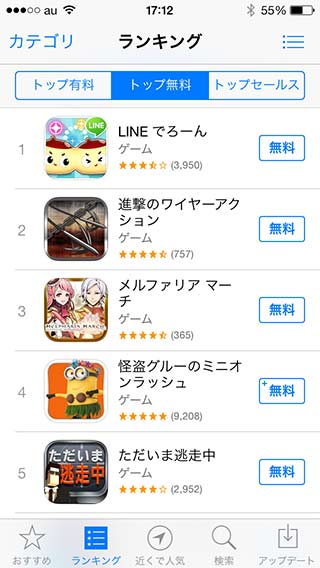
アップルからのお勧めのアプリ、現在の人気トップテンのアプリ、あるいは自分で用途や名前でアプリを検索することも出来ます。
今回はまず練習として、「無料アプリのランキング」を開いて、どんなものがあるか、見学してみましょう。
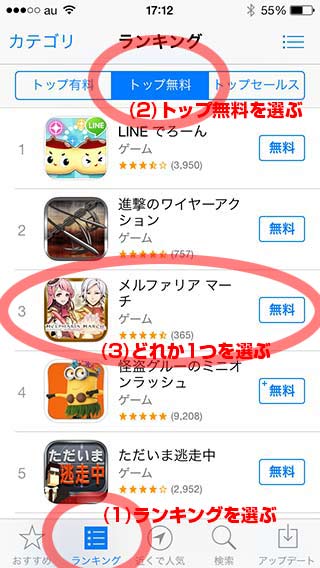
アップストアに限らず、多くの場面で「最初はどこから押せばいいの?!」と迷うかもしれませんが、慣れてくれば、感覚的・直感的に分かるようになると思います。
この時点で、「あ、これいいな」と思うアプリがあれば、「無料」のボタンを押して、iPhoneにインストールしてみてもいいでしょう。「無料」のボタンをタップすると、「インストール」というボタンに変わり、それを押すとiPhoneにインストールされます。
つまり合計で2回おなじボタンを押す必要があるので、1回間違ってさわってしまったぐらいでは、インストールされません。また、最初のインストール時には、iPhone購入時に最初に決めたパスワードの入力を求められます。このように、二重三重に、操作ミス対策としての確認がありますので「知らない間に勝手にインストールされる」ということは、ありません。初心者の方も、怖がらずに安心して触って下さい。
なお次回からは、「検索」の項目から、特定のアプリを探し出して、iPhoneに導入します。そこからが本番です。
次回以降の紹介記事予定
- 登録した相手と無料で通話ができる「LINE」
- 買い物の強い味方。バーコードで最安値が分かる「Amazonモバイル」
- カーナビいらず、渋滞状況も分かる「Googleマップ」


